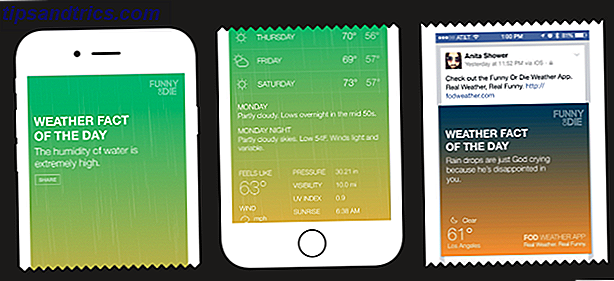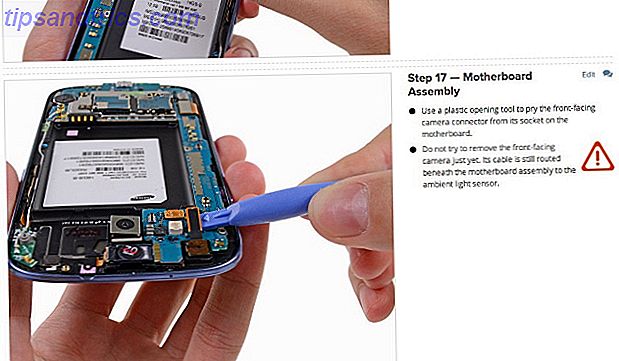Facebook har bestemt at alle brukerens konto vil bli oppgradert til den nye profilen, som ble introdusert i desember i fjor. Selv om ikke alle liker arrangementet som følger med den nye profilen, åpner den nye layouten for noen kule "hacking" muligheter.
Facebook har bestemt at alle brukerens konto vil bli oppgradert til den nye profilen, som ble introdusert i desember i fjor. Selv om ikke alle liker arrangementet som følger med den nye profilen, åpner den nye layouten for noen kule "hacking" muligheter.
Det sies at Alexandre Oudin - en fransk kunstner - var den første som utforsket mulighetene for kreativt å "refacere" den nye profilsiden. Siden da har mange kommet opp med sin egen versjon av en personlig profilside. Da refacing-prosessen krevde noen ferdigheter i fotoredigering og fastholdenhet for å finne det perfekte arrangementet, kunne de fleste av oss ikke (eller ville ikke) bli med i mani. Men det var tidligere. I dag kan alt gjøres enkelt i noen få trinn ved hjelp av et onlineverktøy kalt FB Photo Magic.
La oss lage noen magi
Hvis du vil bli med alle de kule barna på Facebook, hvorfor ikke prøve å refasere din egen profilside? Gå til FB Photo Magic nettsiden og klikk på " Start " -knappen.
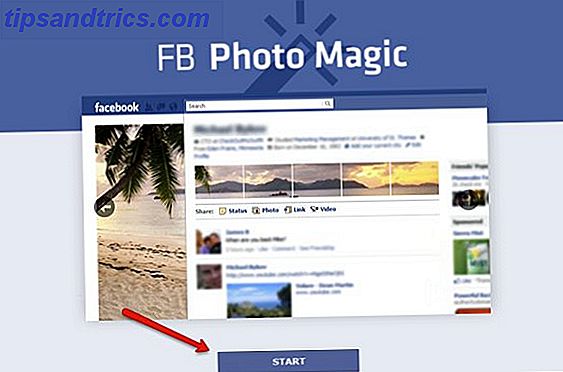
Klikk " Velg fil " for å velge bildet du vil laste opp, og klikk deretter " Last opp bilde ". Basert på eksperimentet mitt, er det tilrådelig å forhåndsbehandle bildet før du laster opp det. Ikke bare vil du få den delen av bildet du vil, men du får også en mindre størrelse i forhold til det opprinnelige bildet.
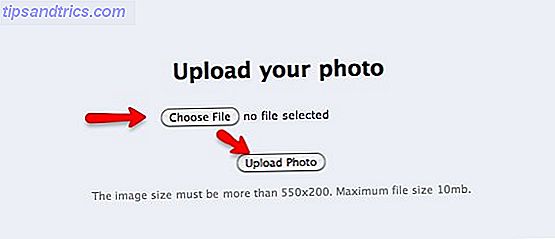
Det første du vil legge merke til etter opplastingsprosessen, er nedtrekkslisten over " Tekstlinjer ". Denne listen spør deg om å velge en av tallene i henhold til hvor mange linjer det er på profilsiden din.
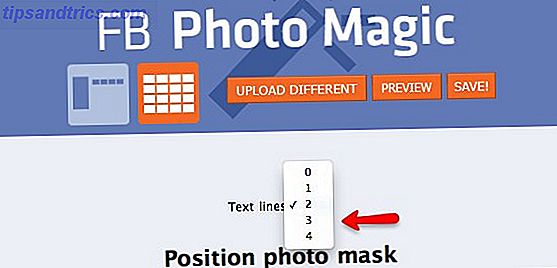
For å få figuren, gå til profilsiden din og tell linjene under navnet ditt ved siden av profilbildet ditt.
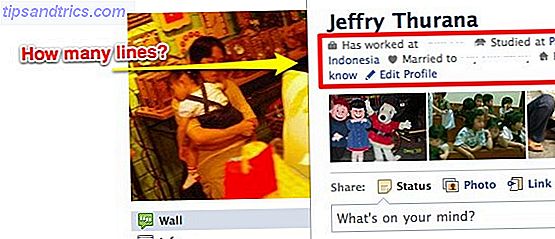
Deretter kan du angi bildemalen. Du kan endre størrelsen på boksen og flytte den rundt. Delene av bildet under de hvite boksene er de som vises på profilsiden din. Juster boksens posisjon slik at de overlegger deler av bildet du vil vise.
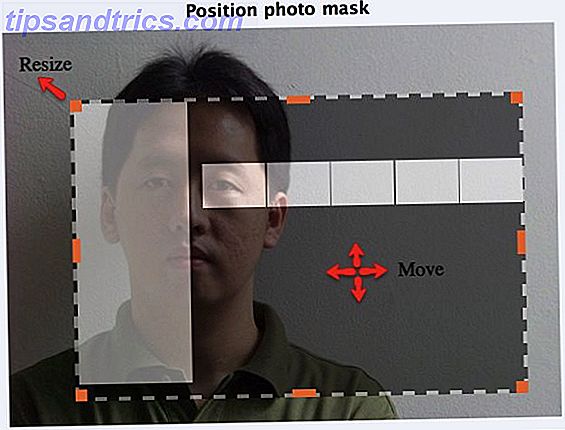
Klikk på " Lagre " -knappen øverst til høyre på siden, og fortsett ved å klikke på " Last opp til Facebook ".
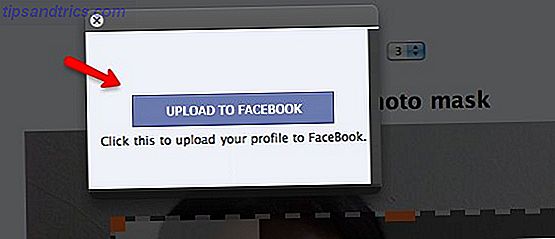
Et bekreftelsesvindu åpnes, og ber deg om å tillate FB Photo Magic å få tilgang til Facebook-kontoen din.
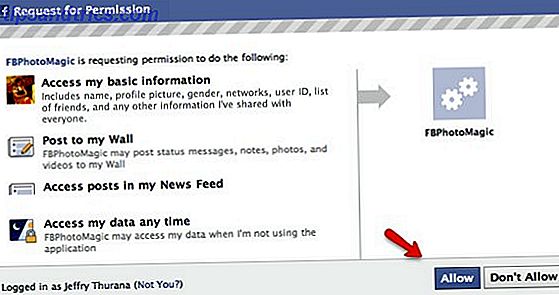
Når alt er gjort, vil du se suksessmeldingen sammen med hurtige instruksjoner om hvordan du setter opp alt.
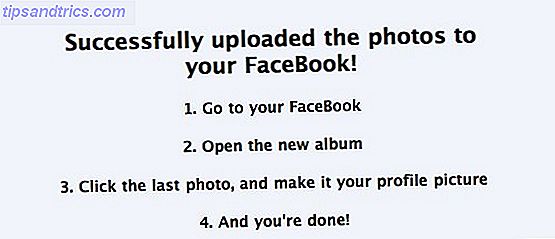
Fullfører prosessen
Nå er vi noen få skritt unna før vi fullfører refacing-prosessen. For å fullføre reisen, logg inn på din Facebook-konto og gå til " Bilder " -siden ved å klikke på linken i sidefeltet under profilbildet. Deretter åpner du FB Photo Magic-albumet.

På innsiden av albumet ser du et sett med " puslespill " -bilder du nettopp har laget. Klikk på det siste bildet for å åpne det. Dette siste bildet er det største bildet til venstre som blir ditt profilbilde.
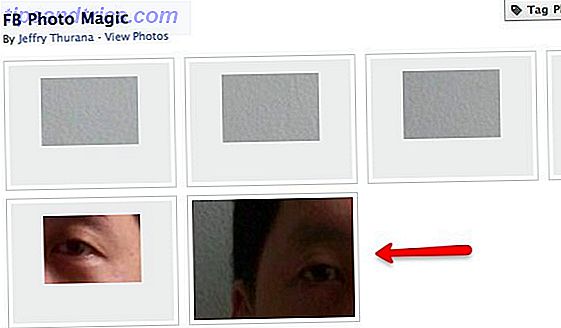
Gå til nedre del av fotosiden og klikk på lenken " Lag profilbilde ".
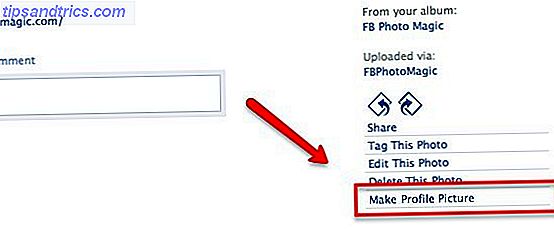
Deretter klikker du på " Okay " i bekreftelsesvinduet.
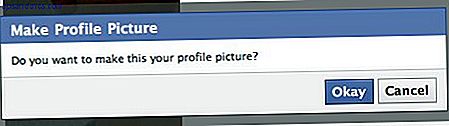
Og du er ferdig.
Bare for eksperimentets skyld skapte jeg et annet sett med profilbilder ved hjelp av datterens bilde, aktiverte det, og bestemte meg for å holde resultatet (hun er mye mer fotogen enn jeg!)
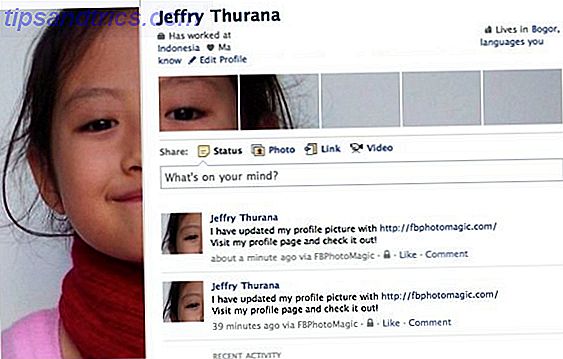
Et alternativ og få notater
FB Photo Magic er ikke det eneste programmet du kan bruke til å refasere din Facebook-profilside. Et annet alternativ jeg fant er Schweppes Profile App. Arbeidsprosessen ligner på FB Photo Magic. Men under mitt eksperiment var jeg alltid fast på " opplasting til Facebook " -trinnet. Men vær så snill å prøve det, kanskje du får bedre hell.
Vær oppmerksom på at selv om jeg brukte FB Photo Magic med flere bilder uten problem, ble en av profilbildene jeg fikk forvrengt. Så hvis du får forvrengt bilde, kan du gjenta prosessen eller bruke alternative bilder. Bruk " Forhåndsvisning " -funksjonen før du laster opp resultatet til Facebook.
Siden bildene som vises på profilsiden din, er faktisk bilder merket med navnet ditt, er det mulig at settet du opprettet er erstattet av nyere sett med bilder som også er merket med navnet ditt. Hvis dette skjer, kan du sveve over bildene du ikke vil ha, og klikk på " X " for å lukke dem. Å gjøre dette vil ikke slette bildene. Du holder dem bare av profilsiden din.
Jeg fant at refacing min Facebook profilside er morsom. Du bør prøve det selv og nyt tiden når vennene dine ber deg om å fortelle dem hvordan du gjør det!